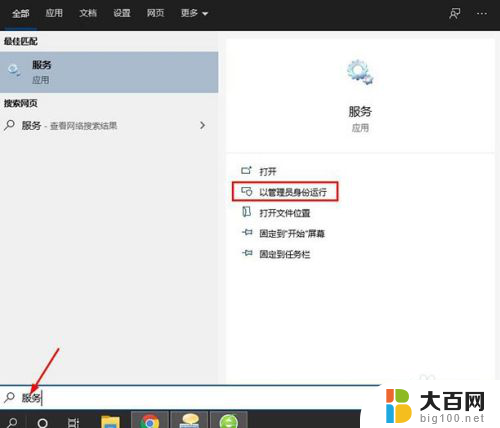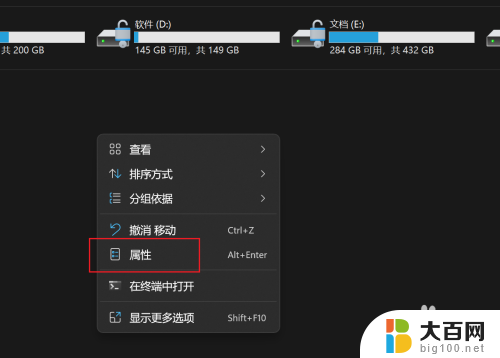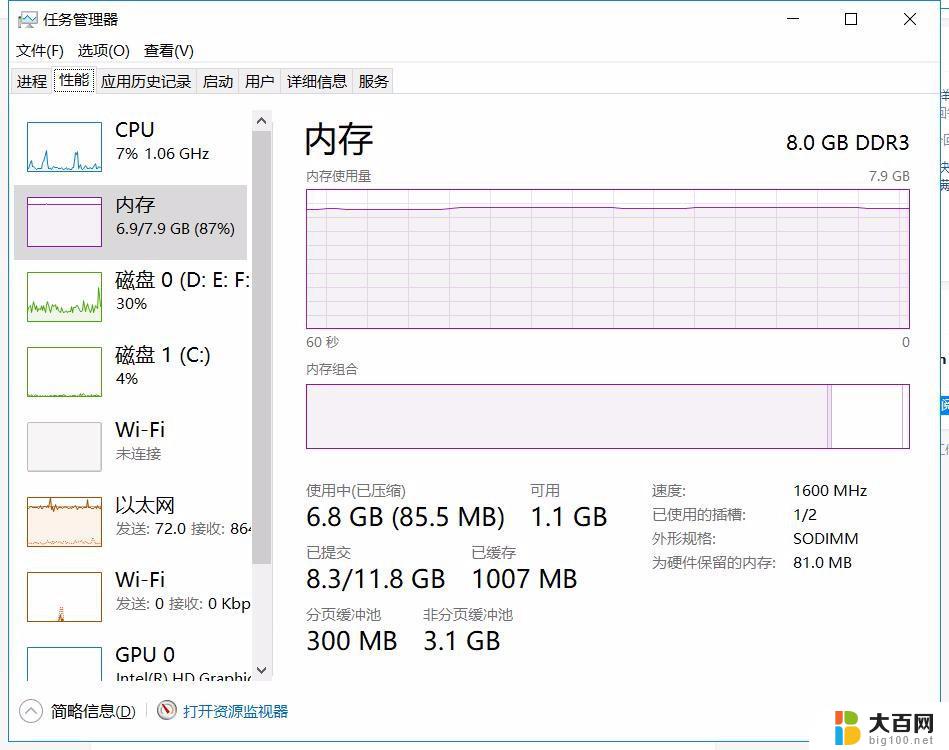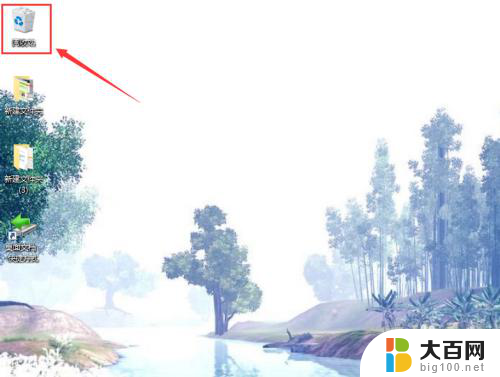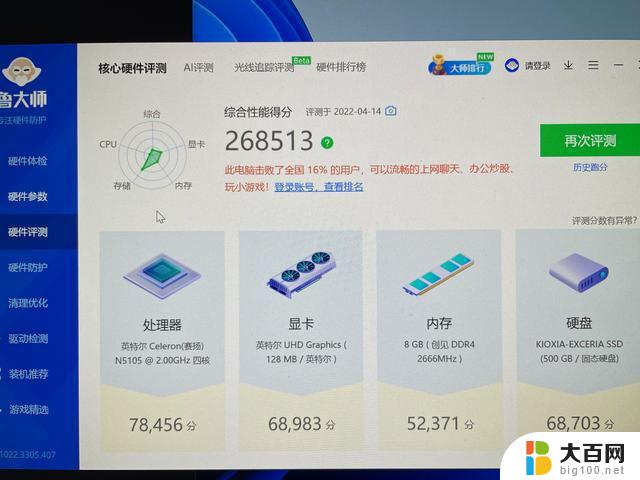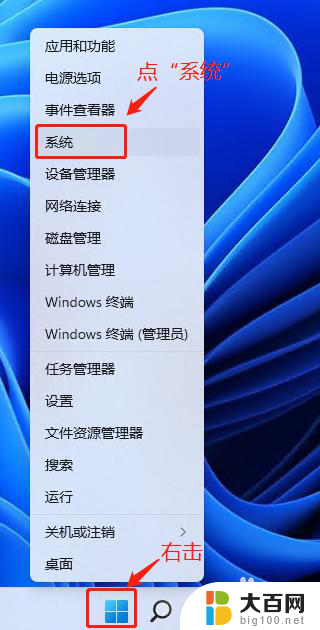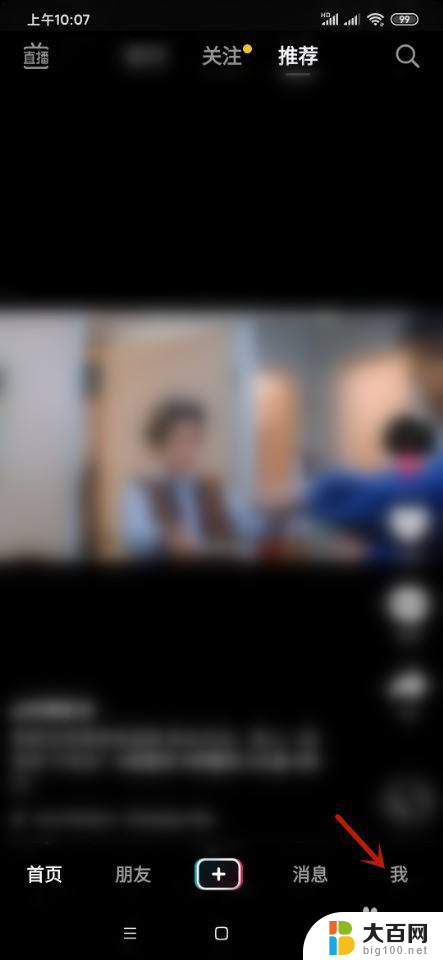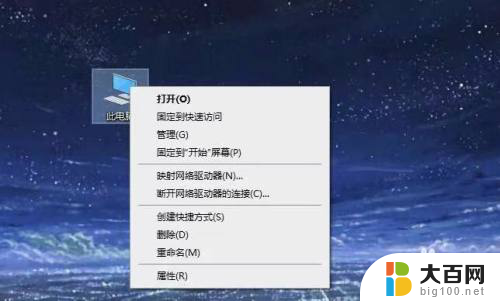win11释放内存 Win11系统清理内存的方法
更新时间:2024-02-24 08:33:20作者:big100
Win11系统是微软最新推出的操作系统,它不仅带来了许多新功能和改进,还提供了清理内存的方法,以释放系统资源,在使用电脑的过程中,我们经常会遇到内存占用过高的问题,导致电脑运行缓慢甚至卡顿。而通过Win11系统的内存清理方法,可以有效地解决这些问题,提升电脑的运行速度和性能。本文将详细介绍Win11系统清理内存的方法,帮助用户更好地管理和优化内存资源,提升电脑的使用体验。
Win11清理内存释放空间的方法1、首先我们点击桌面下方的开始菜单图标,然后选择设置选项。
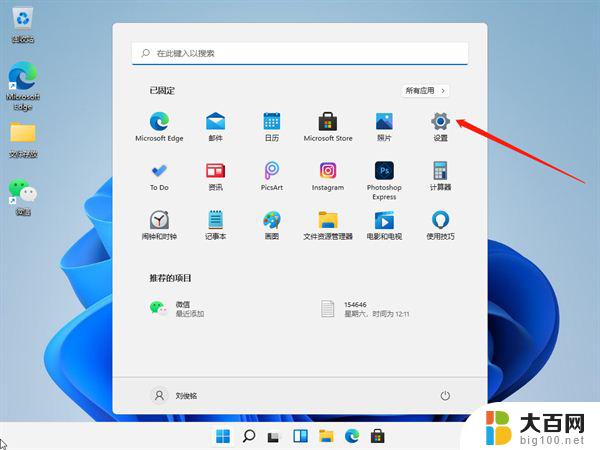
2、接着我们在系统里找到存储选项,点击进去。
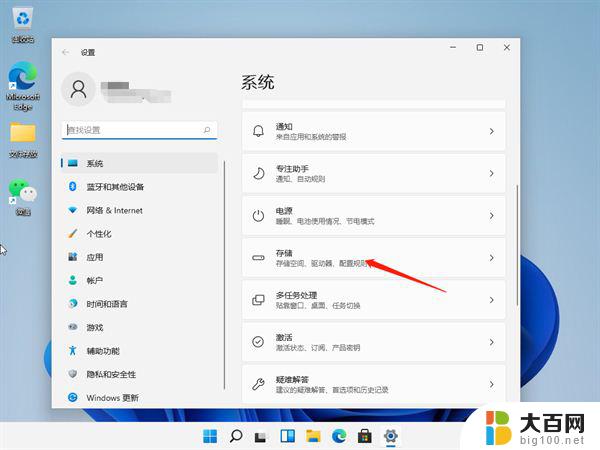
3、进入存储界面后,我们找到临时文件,点击进去准备清理。
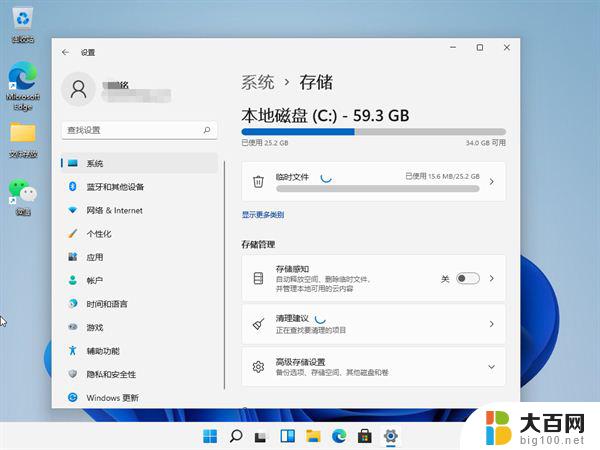
4、我们能够在这里看到这些临时文件占用的空间,点击删除文件即可释放这些空间。
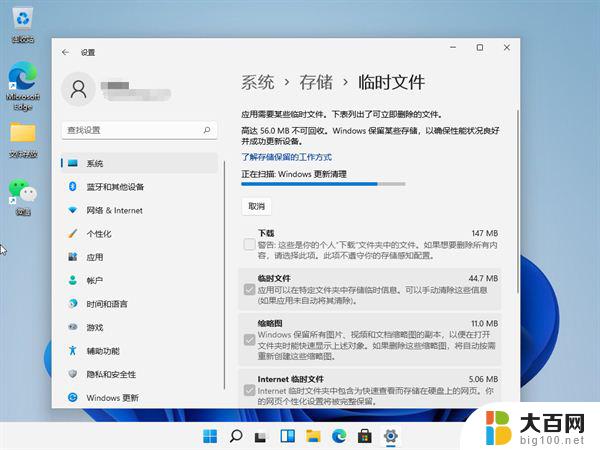
5、最后我们只需等待电脑清理完毕就可以了。
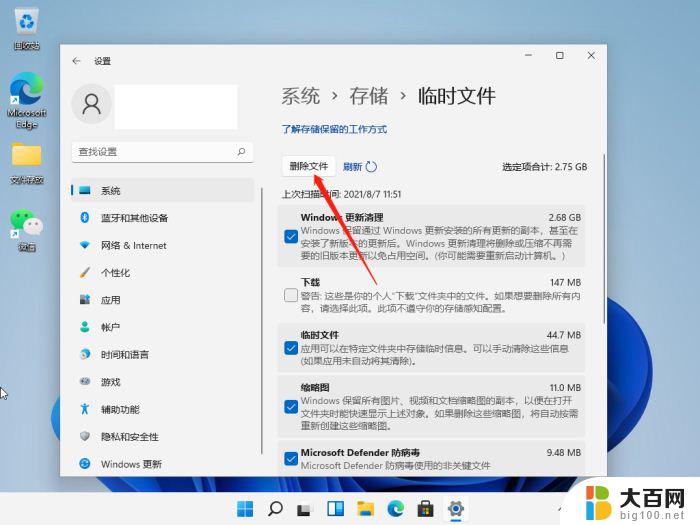
以上就是win11释放内存的全部内容,如果遇到这种情况,你可以按照以上步骤解决,非常简单快速。